IMac SSD化後のファンの音が気になる
今まで、Macbookメインに利用し、サブにMac miniを使用していましたが、この度ジャンクiMac (21.5-inch, Late 2009)をメルカリで購入し、HDDをSSDに換装し無事に仕事に使えています。
セキュリティが脆弱とも言われていますが、確かに一理ありますがその度に毎回新しいパソコンを買わなければならないのは、地球にも優しくなく、財布にも優しくないですよね。
パーツを交換して運用したい
ハードディスク・メモリに関しては比較的に換装できるのですが、やはりCPUは時代に応じて型が合わず使えない事が多いです。この辺りをメーカーに義務ずければもう少し違った意味での利用貢献ができるのではないでしょうか?
カスタマイズはメーカーのみから、ユーザーで簡単に交換できるモデルを製造する事で、パソコンを廃棄するリスクもなくせると思います。
iMac (21.5-inch, Late 2009)の換装作業はこちらの記事に記載していますので、よかったら参考にしてください。

SSDにハードディスクを換装したら・・・
これは、換装された体験者はよくわかるのですが、HDDは熱を持ちやすく内部ファンが高回転で回ると物凄くうるさいんです、私みたいに個室で作業する際は特にうるさく感じます。
そこで、ファンレスを使用してきたユーザーとしては、何か他に方法が無いかと探していると、同じように悩みを持ったユーザーが沢山いる事がわかり、記事にいたしました。
内臓ファンをソフトでコントロールできる
iMac (21.5-inch, Late 2009)の内臓ファンをコントロールするソフトウェアがありましたので紹介したいと思います。
Macs Fan Controlダウンロードはこちらの公式からダウンロードしてください。
インストール後の設定は簡単
Macs Fan Controlは、内蔵冷却システムのファンをコントロールし、Macの処理速度や温度を制御可能にするMac向けのプログラムです。
シンプルなインターフェースを通じて、あなたのMacが正常に機能にするためにそれぞれの関連する箇所をコントロールすることが出来ます。Macs Fan Controlを使用して、あなたのお使いのMac内部にあるファンを覗くことができるようになります。
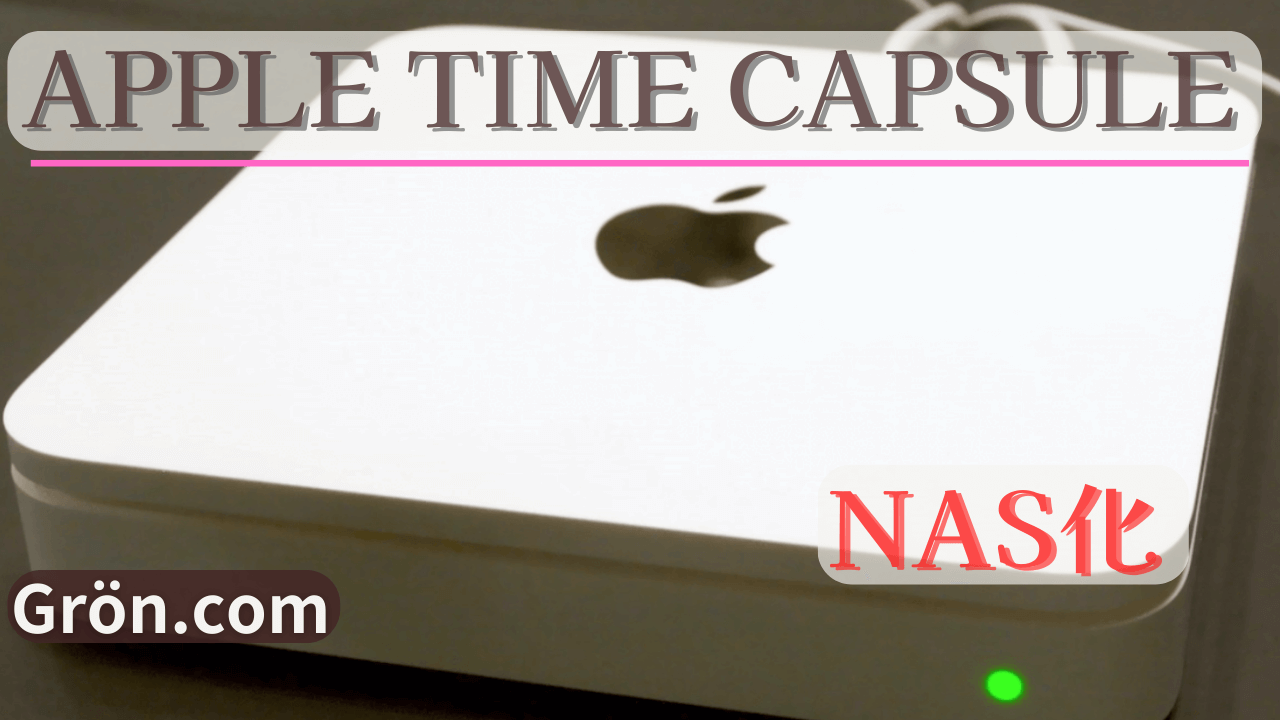
Macs Fan Control設定
設定が完了するとメニューバーに現在の温度などを表示する事もできます。

HDDからSSDに換装を行うとHDDの温度を感知する事ができなくなるので、ファンが高回転で回りっぱなしになります、そこでインストールしたソフトを起動すると、下の写真のように、回転数で制御する事もできますが、センサー温度で制御する事も可能です。
※ただし、HDDの温度は正確に測れなくなるので、CPUの温度でファンをコントロールするように私は設定しています。その為モニタリングで、メニューバーにCPU温度と回転数を表示させています。
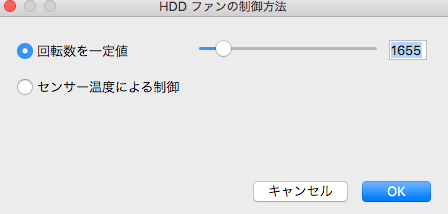
Macs Fan Controlを起動させると、DVD、HDD、CPUと下の写真のように3箇所の温度を、自動、カスタムと設定する事ができますので、お好みに応じて設定したいかれると良いと思います。
万が一の事を想定して、メニューバーにはCPU温度は表示させておいた方が良いかと思いますので、是非設定しておいてください。
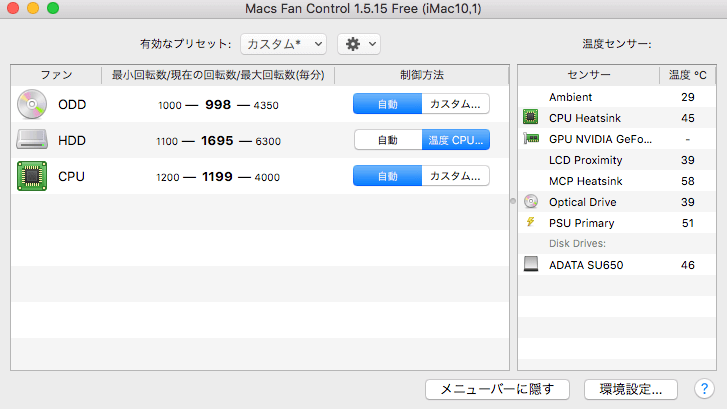
メニューバーアイコンの設定
メニューバーアイコンの設定は、いくつかの組み合わせが可能ですので、表示させたい項目を選んでください。
- アイコン(白黒・カラー)
- ファン(CPU、HDD、DVD)
- センサー(CPU、HDD)
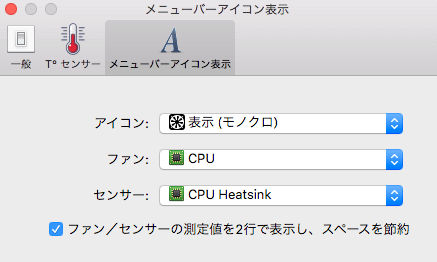
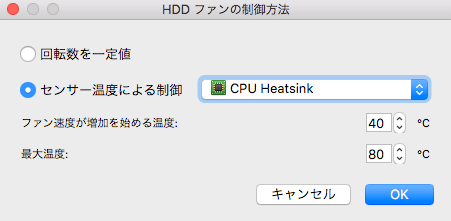
ここまで設定すると、メニューバーにも表示されファンの音が静かになったと思います。
まとめ
私は、古くて機能が劣るから捨てると行為は好まず、他に方法があればその方法を試したくなります。最新の技術を使いこなせるだけの技量があるわけではないので、少しでも長く、少しでも大切に、PCと共に仕事ができればと思います。


コメント